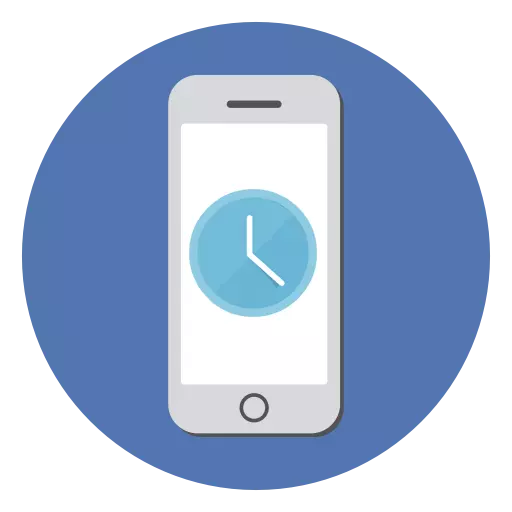
De klok op 'e iPhone spielje in wichtige rol: se helpe net let te wêzen en folgje de krekte tiid en datum. Mar wat as de tiid net ynstalleare is of ferkeard wurdt toand?
Feroaring fan tiid
De iPhone biedt in automatyske tiidsône Feroaringsferoaring mei gegevens fan it ynternet. Mar de brûker kin de datum en de tiid manuell konfigurearje, gean nei de standertapparaten ynstellings.Metoade 1: Hânlieding opset
De oanrikkemandearre metoade foar it ynstellen fan 'e tiid, om't de tillefoanboarnen net wurde trochbrocht (batterij-lading), en de klok sil altyd oeral yn' e wrâld wêze.
- Gean nei "Ynstellings" iPhone.
- Gean nei de seksje "Basic".
- Rôlje hjirûnder en fyn de "datum en tiid" ".
- As jo wolle wurde toand yn in 24-oere-formaat, ferpleatse dan de skeakel nei rjochts. As it 12-oere formaat is oerbleaun.
- Ferwiderje de automatyske ynstelling fan 'e tiid troch it tolel nei links te ferpleatsen. Dit kin jo de datum en tiid ynstelle.
- Klikje op it skerm oanjûn op 'e skermprint en feroarje de tiid neffens jo lân en de stêd. Om dit te dwaan, swipje elke kolom del of omheech om te selektearjen. Jo kinne ek de datum feroarje.

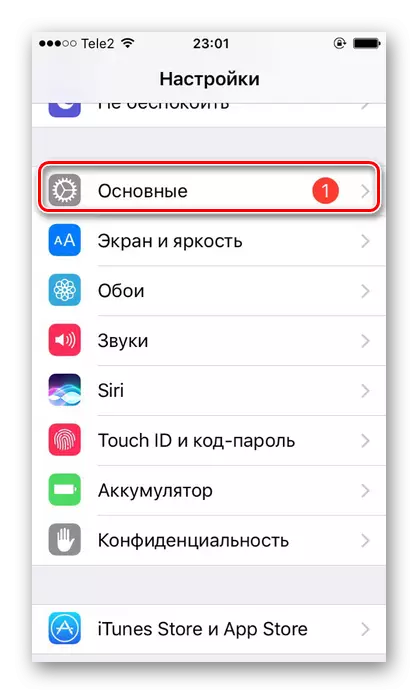


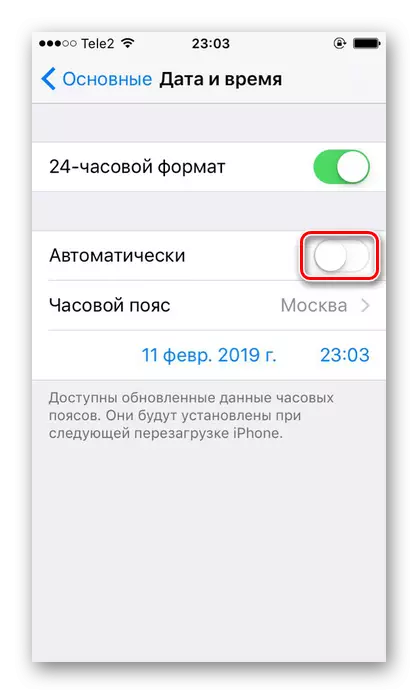

Metoade 2: Automatyske opset
De opsje rêst op 'e iPhone-lokaasjegegevens, en brûkt ek in mobyl as Wi-Fi-netwurk. Mei de help fan har leart se oer online tiid en feroaret it automatysk op it apparaat.
Dizze metoade hat de folgjende neidielen fergelike mei hânmjittige ynstelling:
- Soms sil de tiid spontaan feroarje fanwege it feit dat de pylken (winter en simmer yn guon lannen) oersette yn dizze tiidsône). Dit kin let of betizing bedrigje;
- As de eigner fan 'e iPhone troch lannen reizget, kin de tiid ferkeard werjûn wurde. Dit komt troch it feit dat de SIM-kaart faaks in sinjaal ferliest en kin dêrom net in smartphone ferlieze en in automatyske funksje fan 'e lokaasjegegevens;
- Om te wurkjen dat de datum en tiid automatysk ynstelt, moat de brûker omgean moatte omgean oan Geolokaasje dy't Batterij-lading trochbringt.
As jo noch besleaten om de automatyske tiid ynstelle te aktivearjen, doch it folgjende:
- Stappen 1-4 útfiere fan 'e metoade 1 fan dit artikel.
- Slide de skúf nei it rjochter tsjinoer "automatysk", lykas werjûn yn 'e skermprint.
- Hjirnei sil de tiidsône automatysk wurde wiksele yn oerienstimming mei de gegevens dy't de smartphone hat krigen fan it ynternet en mei Geolokaasje.

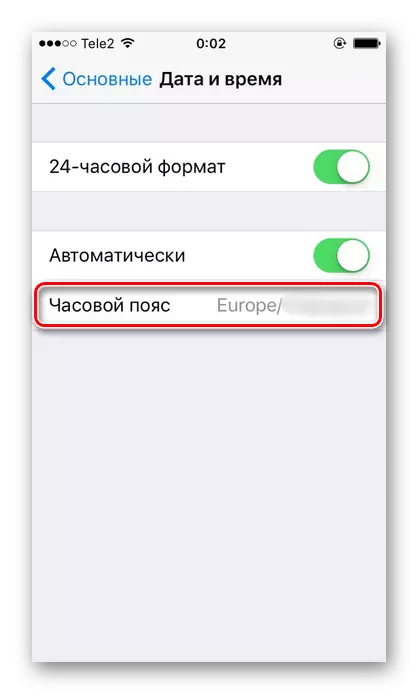
In probleem oplosse mei ferkearde werjefte fan it jier
Soms feroarje de tiid op jo tillefoan, kin de brûker fine dat 28 jier fan 'e hacey-tiidrjochte dêr ynstalleare binne. Dit betsjuttet dat de Japanske kalinder is selektearre yn 'e ynstellingen yn plak fan' e GREGORY's GEBRUKTUEREN. Dêrom kin it ek ferkeard en tiid wêze. Om dit probleem op te lossen moatte sokke aksjes wurde nommen:
- Gean nei "Ynstellings" fan jo apparaat.
- Selektearje de seksje "Basic".
- Fyn de item "Taal en Regio".
- Yn it menu "Regio-formaten", klikje op de kalinder.
- Wikselje nei "Gregory". Soargje derfoar dat derfoar is in tick.
- No as it feroarjen fan 'e tiid in jier sil korrekt werjûn wurde.
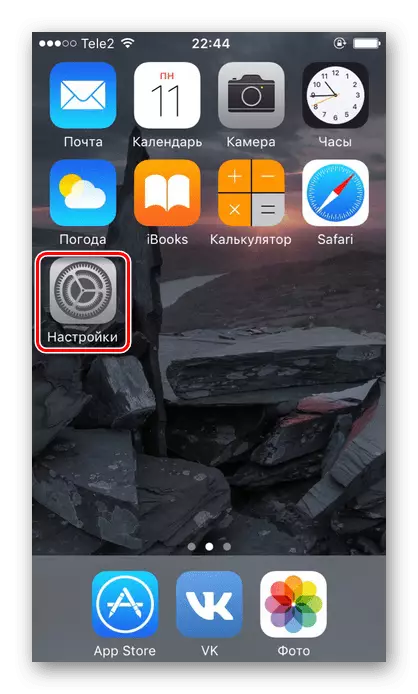

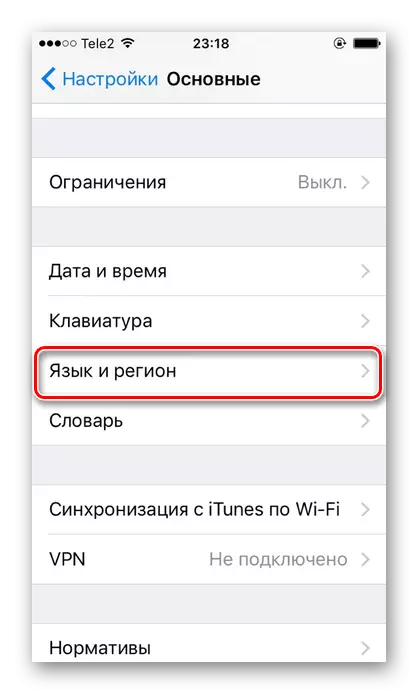
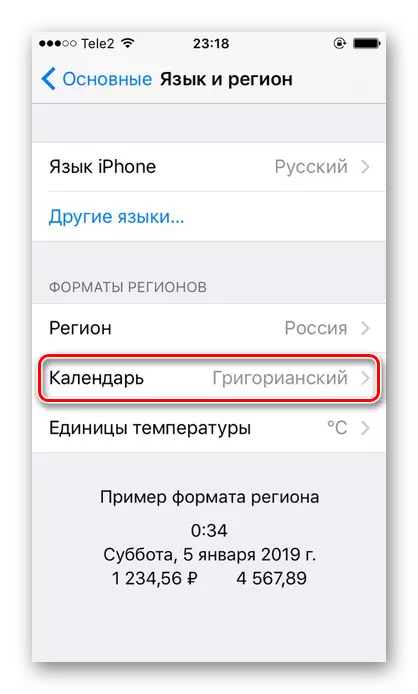
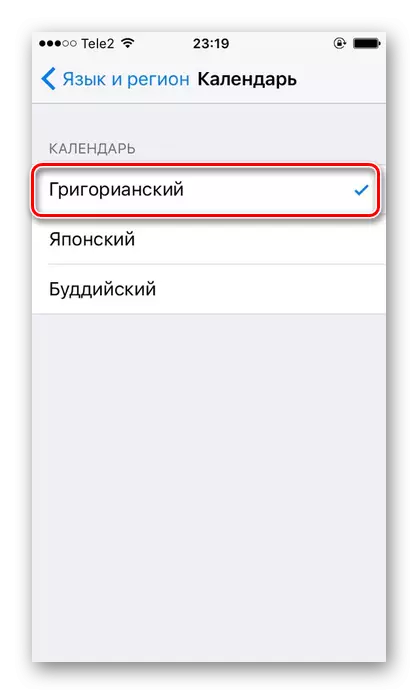
De permutaasje fan tiid op 'e iPhone komt foar yn' e standert tillefoanynstellingen. Jo kinne de automatyske ynstallaasje-opsje brûke, en jo kinne alles manuell konfigurearje.
